Gebruikershandleiding
|
|
|
- Casper de Boer
- 8 jaren geleden
- Aantal bezoeken:
Transcriptie
1 Gebruikershandleiding Xperia E1 D2004/D2005
2 Inhoudsopgave Aan de slag...6 Overzicht...6 In elkaar zetten...7 Uw apparaat voor de eerste keer inschakelen...8 Waarom heb ik een Google -account nodig?...9 Uw apparaat opladen...9 De basisaspecten onder de knie krijgen...11 Het aanraakscherm gebruiken...11 Het scherm vergrendelen en ontgrendelen...13 Startscherm...13 Scherm Toepassingen...15 Navigeren door applicaties...16 Widgets...16 Snelkoppelingen en mappen...17 Achtergrond en thema's...18 Een schermopname maken...19 Status en meldingen...19 Pictogrammen in de statusbalk...20 Overzicht applicaties...22 Applicaties downloaden...24 Applicaties downloaden van Google Play...24 Applicaties downloaden van andere bronnen...24 Internet en netwerken...25 Surfen op internet...25 Instellingen voor internet en berichten...25 Wi-Fi...26 Uw mobiele gegevensverbinding delen...27 Gegevensgebruik beheren...28 Mobiele netwerken selecteren...29 VPN's (Virtual Private Network)...30 Gegevens synchroniseren op uw apparaat...31 Over het synchroniseren van gegevens op uw apparaat...31 Synchroniseren met Google...31 Uw zakelijke , kalender en contacten synchroniseren...31 Basisinstellingen...33 Menu Instellingen...33 Geluid, beltoon en volume...33 SIM-kaartbeveiliging...34 Scherminstellingen
3 Schermvergrendeling...35 Taalinstellingen...36 Datum en tijd...36 De geluidsweergave verbeteren...37 Tekst typen...38 Virtueel toetsenbord...38 Tekst invoeren met spraakinvoer...39 Tekst bewerken...39 Het Xperia-toetsenbord personaliseren...40 Bellen...41 Bellen...41 Oproepen ontvangen...42 Lopende gesprekken...43 Het gesprekkenlogboek gebruiken...43 Oproepen doorschakelen...44 Gesprekken beperken...44 Meerdere gesprekken...45 Telefonische vergaderingen...45 Voic Noodoproepen...46 Contacten...47 Contacten overbrengen...47 Contacten zoeken en weergeven...48 Contactpersonen toevoegen en bewerken...49 Favorieten en groepen...50 Contactinformatie verzenden...50 Dubbele items in de applicatie Contacten vermijden...51 Een back-up maken van contactpersonen...51 Berichten...52 Berichten lezen en verzenden...52 Uw berichten organiseren...53 Bellen vanuit een bericht...54 Berichtinstellingen...54 Chatten en videochat instellen berichten verzenden en ontvangen...56 Voorbeeldvenster Uw berichten organiseren...58 Instellingen account...59 Gmail
4 Muziek...61 Muziek overbrengen naar uw apparaat...61 Naar muziek luisteren...61 WALKMAN-startscherm...62 Afspeellijsten...64 Muziek delen...64 Het geluid verbeteren...65 Visualiser...65 Muziek herkennen met TrackID...65 FM-radio...67 Naar de radio luisteren...67 Favoriete radiozenders...68 Geluidsinstellingen...68 Camera...69 Foto's maken en video's opnemen...69 De geografische positie toevoegen aan uw foto's...70 Algemene camera-instellingen...70 Fotocamera-instellingen...71 Videocamera-instellingen...73 Foto's en video's in Album...74 Foto's en video's weergeven...74 Foto's en video's delen en beheren...75 Foto's bewerken met de applicatie Foto-editor...76 Fotoalbums...77 Uw foto s op een kaart weergeven...78 Video's...80 Video's bekijken in de applicatie Films...80 Videocontent overbrengen naar uw apparaat...81 Videocontent beheren...81 Connectiviteit...82 Draadloze Bluetooth -technologie...82 Uw apparaat aansluiten op een computer...84 Een headset gebruiken...87 Smart Connect...87 Reizen en kaarten...89 Locatieservices gebruiken...89 Google Maps en navigatie...89 Onderweg dataverkeer gebruiken...91 Vliegmodus...91 Agenda en wekker...92 Agenda...92 Alarm en klok
5 Ondersteuning en onderhoud...95 Ondersteuning in uw apparaat...95 Uw apparaat bijwerken...95 IMEI-nummer...96 Batterij- en stroombeheer...96 Geheugen en opslag...97 Uw apparaat resetten...99 Uw telefoon recyclen...99 Belangrijke informatie Blad met belangrijke informatie Beperkingen aan services en functies Juridische gegevens
6 Aan de slag Overzicht 1 Oplaadlampje/Meldingslampje 2 Oorspeaker 3 WALKMAN-toets 4 Nabijheidsensor/Lichtsensor 5 Volume-/zoomtoets 6 Aan/uit-toets 7 Hoofdmicrofoon 8 Tweede microfoon 9 Hoofdtelefoonaansluiting 10 Cameralens 11 Cover lader-/usb-poort 6
7 12 Luidspreker 13 Opening voor polsband In elkaar zetten Er zit plastic beschermfolie op het scherm. U moet de beschermfolie lostrekken voordat u het aanraakscherm kunt gebruiken. Als u dat niet doet, werkt het aanraakscherm mogelijk niet goed. De achtercover verwijderen Steek een nagel in de ruimte (als in de afbeelding) en licht de cover op. De simkaart plaatsen Verwijder de batterijcover en de batterij, en plaats de simkaart vervolgens in de sleuf met de goudkleurige contacten naar beneden gericht. Een geheugenkaart plaatsen 1 Verwijder de batterijklep en de batterij. 2 Plaats de geheugenkaart met de goudkleurige contactpunten omlaag in de sleuf voor de geheugenkaart. 7
8 De achterklep vastmaken 1 Plaats de achterklep over de achterkant van het apparaat en druk omlaag op de onderste hoeken om ze op hun plaats te vergrendelen. 2 Terwijl u van onder naar boven beweegt, druk u op de zijkanten van de klep tot de klep op zijn plek klikt. Uw apparaat voor de eerste keer inschakelen De eerste keer dat u uw apparaat inschakelt, wordt er een setup wizard weergegeven om u te helpen bij het instellen van basisinstellingen, het aanmelden bij een aantal accounts, en het personaliseren van uw apparaat. Als u bijvoorbeeld een Sony Entertainment Network-account hebt, kunt u zich hier aanmelden en het direct instellen. En u kunt instellingen voor internet en Wi-Fi downloaden. U kunt de setup wizard ook later vanuit het Instellingenmenu openen. Het apparaat inschakelen 1 Houd de aan/uit-toets ingedrukt totdat het apparaat gaat trillen. 2 Als uw scherm donker wordt, moet u kort op de aan-/uit-toets drukken om het scherm te activeren. 3 Voer de pincode in van uw SIM-kaart wanneer hierom wordt gevraagd en tik vervolgens op. 4 Als het scherm is vergrendeld, plaatst u een vinger op het scherm en veegt u omhoog of omlaag om het scherm te ontgrendelen. 5 Wacht even tot het apparaat start. De pincode van uw SIM-kaart wordt aanvankelijk door uw netwerkoperator geleverd, maar u kunt deze later wijzigen in het menu Settings (Instellingen). Als u een fout wilt corrigeren tijdens het invoeren van de PIN-code van uw SIM-kaart, tikt u op. Het apparaat uitschakelen 1 Houd de aan-uitknop ingedrukt tot het optiemenu wordt weergegeven. 2 Tik in het optiemenu op Uitschakelen. 3 Tik op OK. Het kan even duren voordat het apparaat uit gaat. 8
9 Waarom heb ik een Google -account nodig? Uw Xperia -apparaat van Sony gebruikt het Android -platform dat is ontwikkeld door Google. Een groot aantal verschillende Google -applicaties en -services is bij aankoop beschikbaar op uw apparaat, bijvoorbeeld Gmail, Google Maps, YouTube en Google Play, de online winkel voor het downloaden van Android applicaties. Om het beste uit deze services te halen, hebt u een Google -account nodig. U heeft bijvoorbeeld een Google -account nodig als u het volgende wilt: Applicaties downloaden en installeren van Google Play. , contacten en de agenda synchroniseren. Chatten met vrienden met de Hangouts -applicatie. Uw browsergeschiedenis en bladwijzers synchroniseren. Ga naar voor meer informatie over Android en Google. Een Google -account instellen op uw apparaat 1 Tik op het Startscherm op. 2 Ga naar en tik op Instellingen > Account toevoegen > Google. 3 Voer de stappen in de registratiewizard uit om een Google -account te maken of meld u aan als u al een account hebt. U kunt zich ook aanmelden bij een Google -account of er een maken vanuit de setup wizard als u het apparaat voor het eerst opstart. Of u kunt online gaan en een account maken op Uw apparaat opladen De batterij van het apparaat is bij aanschaf gedeeltelijk opgeladen. U kunt uw apparaat blijven gebruiken wanneer deze wordt opgeladen. Lees meer over de batterij en het verbeteren van de prestaties in Batterij- en stroombeheer op pagina 96. Uw apparaat laden 1 Sluit de lader aan op een stopcontact. 2 Steek het ene uiteinde van de USB-kabel in de lader (of in de USB-poort van een computer). 3 Steek het andere uiteinde van de kabel met het USB-symbool naar boven in de micro-usb-poort op uw apparaat. Het meldingslampje licht op als het laden start. 4 Als het meldingslampje groen is, is het apparaat volledig geladen. Koppel de USB-kabel los van uw apparaat door deze recht naar buiten te trekken. Voorkom dat u de connector buigt wanneer u de kabel loskoppelt van het apparaat. Als de batterij volledig ontladen is, kan het een paar minuten duren voordat de led oplicht nadat u de laadkabel met een voedingsbron hebt verbonden. 9
10 Status meldingslampje batterij Groen Knippert rood De batterij is voor meer dan 90 % opgeladen Het batterijniveau is laag Oranje De batterij laadt op en het oplaadniveau is minder dan 90 % 10
11 De basisaspecten onder de knie krijgen Het aanraakscherm gebruiken Tikken Een item openen of selecteren. Een selectievakje of optie in- of uitschakelen. Tekst invoeren met het virtuele toetsenbord. Aanraken en vasthouden Verplaats een item. Activeer een item specifiek menu. Activeer de selectiemodus, bijvoorbeeld om meerdere items te selecteren in een lijst. 11
12 Samenbrengen en spreiden In- of uitzoomen op een webpagina, een foto of een kaart. Vegen Naar boven of naar beneden bladeren door een lijst. Naar links of naar rechts bladeren, bijvoorbeeld tussen vensters van het startscherm. 12
13 Vegen Blader snel, bijvoorbeeld in een lijst of een webpagina. U kunt het bladeren stoppen door op het scherm te tikken. Het scherm vergrendelen en ontgrendelen Wanneer uw apparaat is ingeschakeld maar gedurende een bepaalde periode niet wordt gebruikt, wordt het scherm verduisterd om de batterij te sparen; het scherm wordt daarbij ook automatisch vergrendeld. Deze vergrendeling voorkomt dat u per ongeluk ongewenste bewerkingen uitvoert op het aanraakscherm wanneer u de telefoon niet gebruikt. Bij aankoop van uw apparaat is er al een eenvoudige schermvergrendeling met behulp van vegen ingesteld. U moet dus op het scherm naar boven of beneden vegen om het te ontgrendelen. U kunt de beveiligingsinstellingen zelf wijzigen en andere soorten vergrendelingen toevoegen. Zie Schermvergrendeling op de pagina 35. Het scherm activeren Druk de toets kort in. Het scherm vergrendelen Wanneer het scherm actief is, drukt u kort op de aan-uitknop. Startscherm De Startscherm is het beginpunt voor het gebruik van uw apparaat. Het is vergelijkbaar met het bureaublad op een computerscherm. Uw startscherm kan 13
14 maximaal zeven vensters bevatten, die groter zijn dan de normale breedte van de schermweergave. Het aantal vensters van het startscherm wordt weergegeven door een reeks punten bovenaan het startscherm. De gemarkeerde stip toont het venster waar u zich momenteel in bevindt. Ga naar de startpagina Druk op. Door het startscherm bladeren Vensters startscherm U kunt nieuwe vensters toevoegen aan uw startscherm (maximaal zeven vensters) en vensters verwijderen. U kunt tevens het venster instellen dat u wilt gebruiken als het hoofdvenster voor het startscherm. Een venster instellen als het hoofdvenster van het startscherm 1 Houd een leeg gebied op het Startscherm aangeraakt tot het apparaat trilt. 2 Veeg naar links of rechts om te bladeren naar het venster dat u wilt instellen als uw hoofdvenster van het startscherm, tik vervolgens op. Een venster toevoegen aan het startscherm 1 Houd een leeg gebied op het Startscherm aangeraakt tot het apparaat trilt. 2 Veeg naar links of rechts om te bladeren door de vensters en tik op. Een venster verwijderen van de startpagina 1 Houd een leeg gebied op de Startscherm aangeraakt tot het apparaat trilt. 2 Veeg naar links of rechts om naar het venster te gaan dat u wilt verwijderen en tik op. 14
15 Scherm Toepassingen Het scherm Toepassingen dat u opent vanuit Startscherm, bevat de applicaties die vooraf op uw apparaat zijn geïnstalleerd en de applicaties die u downloadt. Alle applicaties op het scherm Toepassingen weergeven 1 Tik op uw startscherm op. 2 Veeg naar links of rechts op het scherm Toepassingen. Een applicatie openen vanuit het scherm Toepassingen Veeg naar links of rechts om de applicatie te zoeken, tik vervolgens op de applicatie. Het schermmenu Toepassingen openen Wanneer het scherm Toepassingen is geopend, sleept u de linker rand van het scherm naar rechts. Een applicatie verplaatsen op het scherm Toepassingen 1 Om het menu van het scherm Toepassingen te openen, sleept u de linker rand van het scherm Toepassingen naar rechts. 2 Zorg dat Eigen volgorde is geselecteerd onder APPS TONEN. 3 Houd de applicatie aangeraakt tot hij groter wordt en het apparaat trilt. Sleep hem vervolgens naar de nieuwe plek. Een applicatiesnelkoppeling toevoegen aan het startscherm 1 Raak vanuit het scherm Toepassingen een applicatiepictogram aan en houd dit vast totdat het scherm gaat trillen, sleep het pictogram vervolgens naar de bovenkant van het scherm. Het startscherm wordt geopend. 2 Sleep het pictogram naar de gewenste locatie op het startscherm en laat uw vinger vervolgens los. Applicaties rangschikken op het applicatiescherm 1 Om het applicatiemenu te openen, sleept u de linkerrand van het applicatiescherm naar rechts. 2 Selecteer de gewenste optie onder APPS TONEN. Vanuit het scherm Toepassingen naar een applicatie zoeken 1 Om het menu van het scherm Toepassingen te openen, sleept u de linker rand van het scherm Toepassingen naar rechts. 2 Tik op Apps zoeken. 3 Voer de naam van de applicatie in waarnaar u wilt zoeken. 15
16 Een applicatie verwijderen vanuit het scherm Toepassingen 1 Om het schermmenu Toepassingen te openen, sleept u de linker rand van het scherm Toepassingen naar rechts. 2 Tik op Verwijderen. Alle niet te installeren applicaties worden aangegeven met. 3 Tik op de applicatie die u wilt verwijderen en tik vervolgens op Verwijderen. Navigeren door applicaties U kunt tussen applicaties navigeren met de navigatietoetsen en het venster met onlangs gebruikte applicaties, waarmee u eenvoudig kunt schakelen tussen alle onlangs gebruikte applicaties. Bepaalde applicaties worden gesloten wanneer u op de drukt om af te sluiten. Andere applicaties kunnen actief blijven op de achtergrond of kunnen worden gepauzeerd. Als de applicatie wordt gepauzeerd of actief is op de achtergrond, kunt u, de volgende keer als u de applicatie opent, doorgaan waar u gebleven was. 1 Venster met onlangs gebruikte applicaties Open een onlangs gebruikte applicatie 2 Taaknavigatietoets Open het venster met onlangs gebruikte applicaties 3 Navigatietoets startscherm Sluit een applicatie af en ga terug naar het startscherm 4 Navigatietoets terug Ga terug naar het vorige scherm binnen een applicatie of sluit de applicatie Het venster met onlangs gebruikte toepassingen openen Druk op. Een menu in een toepassing openen Druk tijdens het gebruik van de toepassing op. Niet in alle toepassingen is een menu beschikbaar. Widgets Widgets zijn kleine applicaties die u direct op uw startscherm kunt gebruiken. Ze functioneren tevens als snelkoppelingen. Met de widget Weer kunt u bijvoorbeeld basisinformatie over het weer direct op uw startscherm bekijken. En wanneer u op de widget tikt, wordt de volledige applicatie Weer geopend. U kunt meer widgets downloaden via Google Play. 16
17 Een widget toevoegen aan het startscherm 1 Houd een leeg gebied op het Startscherm aangeraakt tot het apparaat trilt en tik vervolgens op Widgets. 2 Tik op de widget die u wilt toevoegen. De afmetingen van een widget wijzigen 1 Raak een widget aan en houd deze ingedrukt tot deze groter wordt en het apparaat trilt. Laat de widget vervolgens los. Als de afmetingen van de widget veranderd kunnen worden, zoals bijvoorbeeld de widget Agenda, verschijnen een gemarkeerd kader en formaatpunten. 2 Sleep de punten naar binnen of naar buiten om de widget kleiner of groter te maken. 3 Tik ergens op de Startscherm om de nieuwe afmetingen van de widget te bevestigen. Een widget verplaatsen Raak de widget aan en houd deze ingedrukt tot hij groter wordt en het apparaat trilt. Sleep het onderdeel vervolgens naar de nieuwe locatie. Een widget verwijderen Raak de widget aan en houd deze ingedrukt tot hij groter wordt en het apparaat trilt. Sleep het onderdeel vervolgens naar. Een widget toevoegen aan het vergrendelingscherm 1 Als u het scherm wilt activeren, drukt u kort op de aan/uit-toets. 2 Veeg naar binnen vanaf het gebied linksboven van het scherm totdat wordt weergegeven, en tik hier vervolgens op. 3 Voer indien nodig uw pincode, patroon of wachtwoord in om het scherm te ontgrendelen. 4 Zoek en tik op de widget die u wilt toevoegen. 5 Volg indien nodig de instructies op het scherm om het toevoegen van de widget af te ronden. Snelkoppelingen en mappen Gebruik snelkoppelingen en mappen voor het beheren van uw applicaties en om uw startscherm overzichtelijk te houden. 17
18 1 Open een map met applicaties 2 Open een applicatie met een snelkoppeling Een snelkoppeling toevoegen aan uw startscherm 1 Houd een leeg gebied op het Startscherm aangeraakt tot het apparaat trilt en het instelmenu wordt weergegeven. 2 Tik in het instelmenu op Applicaties. 3 Blader door de lijst met applicaties en selecteer een applicatie. De geselecteerde applicatie wordt toegevoegd aan de Startscherm. In stap 3 kunt u ook op Snelkopp. tikken en vervolgens een applicatie selecteren in de beschikbare lijst. Als u deze methode gebruikt voor het toevoegen van snelkoppelingen, laten sommige van de beschikbare applicaties u een specifieke functionaliteit toevoegen aan de snelkoppeling. Een item verplaatsen op het startscherm Raak een item aan en houd het ingedrukt tot het groter wordt en het apparaat trilt. Sleep het item vervolgens naar de nieuwe locatie. Een item verwijderen van de startpagina Raak een item aan en houd het ingedrukt tot het groter wordt en het apparaat trilt. Sleep het item vervolgens naar. Een map maken op het startscherm Raak het pictogram of de snelkoppeling van een applicatie aan en houd het vast tot het wordt vergroot en het apparaat trilt; sleep het vervolgens boven het pictogram of de snelkoppeling van een applicatie en zet het daar neer. Items toevoegen aan een map op het startscherm Raak een item aan en houd het ingedrukt tot het groter wordt en het apparaat trilt. Sleep het item vervolgens naar de map. Een map op het startscherm hernoemen 1 Tik op de map om deze te openen. 2 Raak de titelbalk van de map aan om het veld Mapnaam weer te geven. 3 Voer de naam van de nieuwe map in en tik op Gereed. Achtergrond en thema's U kunt het startscherm aanpassen aan uw eigen stijl met achtergronden en verschillende thema's. U kunt tevens de achtergrond op het vergrendelingscherm wijzigen. 18
19 De achtergrond voor uw startscherm wijzigen 1 Houd een leeg gebied op het Startscherm aangeraakt tot het apparaat trilt. 2 Tik op Achtergrond en selecteer een optie. Een thema instellen 1 Houd een leeg gebied op het Startscherm aangeraakt tot het apparaat trilt. 2 Tik op Thema s en selecteer een thema. Als u een thema wijzigt, verandert ook de achtergrond in sommige applicaties. De achtergrond voor het vergrendelingscherm wijzigen 1 Sleep de statusbalk omlaag en tik op. 2 Tik op Persoonlijk maken > Schermvergrendeling. 3 Selecteer een optie en volg vervolgens de instructies op het scherm voor het wijzigen van uw achtergrond. Een schermopname maken U kunt stilstaande beelden maken van een scherm op uw apparaat als schermopname. Schermopnames worden automatisch opgeslagen in Album. Een schermopname maken 1 Houd de aan-uitknop en de volume-omlaagknop tegelijkertijd ingedrukt tot u een klikgeluid hoort. 2 Wilt u de schermopname bekijken, sleep dan de statusbalk helemaal omlaag. Status en meldingen De pictogrammen in de statusbalk informeren u over zaken zoals nieuwe berichten en agendameldingen, lopende activiteiten zoals bestandsdownloads, en statusinformatie zoals batterijvermogen en signaalsterkte. U kunt de statusbalk omlaag slepen om het meldingsvenster te openen en uw meldingen te verwerken. 19
20 Het meldingsvenster openen of sluiten Actie ondernemen op een melding Tik op de melding. Een melding verwijderen van het meldingsvenster Plaats uw vinger op een melding en veeg naar links of rechts. Alle meldingen wissen van het meldingsvenster Tik op Wissen. Meldingslampje Een meldingslampje informeert u over de batterijstatus en een aantal andere zaken. Een blauw knipperend lampje betekent bijvoorbeeld dat er een nieuw bericht of een gemist gesprek is. Pictogrammen in de statusbalk Statuspictogrammen Signaalsterkte Geen signaal Roaming GPRS is beschikbaar EDGE is beschikbaar 3G is beschikbaar Er is een mobiel datanetwerk beschikbaar GPRS-gegevens verzenden en downloaden EDGE-gegevens verzenden en downloaden 3G-gegevens verzenden en downloaden 20
21 Mobiele gegevens verzenden en downloaden Batterijstatus De batterij wordt opgeladen STAMINA-modus is actief Vliegmodus is actief De Bluetooth -functie is actief De simkaart is niet geplaatst De microfoon is gedempt De speakertelefoon is ingeschakeld Stille modus Trilstand Er is een alarm ingesteld Er is een synchronisatie actief Probleem met aanmelding of synchronisatie Meldingspictogrammen De volgende meldingspictogrammen kunnen op het scherm worden weergegeven: Nieuw bericht Nieuw SMS-bericht of MMS-bericht Nieuw voic bericht Aanstaande agendagebeurtenis Er wordt een nummer afgespeeld Het apparaat is via een USB-kabel met een computer verbonden Waarschuwingsbericht Foutbericht Gemist gesprek Lopend gesprek Gesprek in de wacht Gesprekken doorverbinden is ingeschakeld Een Wi-Fi -verbinding is ingeschakeld en draadloze netwerken zijn beschikbaar Er zijn software-updates beschikbaar Gegevens worden gedownload Gegevens worden geüpload Meer (niet-weergegeven) meldingen GPS is ingeschakeld 21
22 Overzicht applicaties Gebruik de alarm- en klokapplicatie om verschillende alarmen in te stellen. Gebruik uw webbrowser om webpagina's weer te geven en op de pagina's te navigeren, en bladwijzers, tekst en afbeeldingen te beheren. Gebruik de rekenmachine-applicatie om basisberekeningen uit te voeren. Gebruik de agenda-applicatie om uw gebeurtenissen bij te houden en uw afspraken te beheren. Gebruik de camera om foto's te maken en videoclips op te nemen. Gebruik de applicatie Contacten om telefoonnummers, adressen en andere informatie van uw contacten te beheren. Open uw gedownloade applicaties. Gebruik de applicatie om s te verzenden en ontvangen via privé accounts en zakelijke accounts. Gebruik de Facebook-applicatie om deel te nemen aan sociale netwerken met vrienden, familieleden en collega's wereldwijd. Blader en luister naar FM-radiostations. Gebruik de applicatie Album om uw foto's en video's weer te geven en te bewerken. Gebruik de applicatie Gmail om berichten te lezen, schrijven en organiseren. Zoek naar informatie op uw apparaat en op internet. Geef uw huidige locatie weer, vind andere locaties en bereken routes met Google Maps. Ga naar Google Play om gratis en betaalde applicaties voor uw apparaat te downloaden. Gebruik de berichtenapplicatie om SMS- en MMS-berichten te verzenden en ontvangen. Gebruik de applicatie Films om video's op uw apparaat weer te geven en om inhoud met uw vrienden te delen. Gebruik de applicatie WALKMAN om muziek, audioboeken en podcasts te beheren en af te spelen. Bekijk nieuwsberichten en weersverwachtingen. Voer telefoongesprekken door het nummer handmatig te draaien of door middel van de smart dial functie. Optimaliseer de instellingen naar uw wensen. Gebruik de applicatie Hangouts om online met vrienden te chatten. Identificeer muziektracks die u in uw omgeving hoort en krijg informatie over de artiest en het album en eventuele andere informatie. Gebruik YouTube om video's van overal ter wereld te delen en weer te geven. Gebruik de Ondersteuningsapplicatie voor toegang tot gebruikersondersteuning op het apparaat. U hebt bijvoorbeeld toegang tot een gebruikershandleiding, informatie voor het oplossen van problemen, tips en trucs. 22
23 Download en installeer nieuwe applicaties en updates. Sommige applicaties worden niet door alle netwerken en/of mobiele providers in alle gebieden ondersteund. 23
24 Applicaties downloaden Applicaties downloaden van Google Play Google Play is de officiële online Google-winkel voor het downloaden van applicaties, spelletjes, muziek, films en boeken. Het bevat zowel gratis als betaalde applicaties. Voordat u begint met het downloaden van Google Play, moet u ervoor zorgen dat u een werkende internetverbinding hebt, bij voorkeur via Wi-Fi, om de kosten van gegevensverkeer te beperken. U moet een Google -account hebben om Google Play te kunnen gebruiken. Google Play is mogelijk niet beschikbaar in alle landen of regio's. Een applicatie downloaden van Google Play 1 Tik op het Startscherm op. 2 Tik op Play Store. 3 Zoek een item dat u wilt downloaden door te bladeren door categorieën of via de zoekfunctie. 4 Tik op het item waarvoor u de details wilt weergeven en volg de instructies om de installatie te voltooien. Sommige applicaties kunnen toegang nodig hebben tot gegevens, instellingen en diverse functies op uw apparaat om goed te kunnen werken. Installeer en geef alleen toestemming aan applicaties die u vertrouwt. U kunt de verleende toestemmingen aan een gedownloade applicatie bekijken door op de applicatie onder Instellingen > Apps te tikken. Applicaties downloaden van andere bronnen Wanneer uw apparaat is ingesteld om downloads toe te staan van andere bronnen dan Google Play, kunt u applicaties direct van andere websites downloaden door de desbetreffende downloadinstructies te volgen. Als u applicaties installeert van onbekende oorsprong of uit een onbetrouwbare bron, kan uw apparaat beschadigd raken. Download alleen applicaties die afkomstig zijn van betrouwbare bronnen. Neem contact op met de leverancier van de applicatie als u vragen hebt of problemen ondervindt. Het downloaden van applicaties van andere bronnen toestaan 1 Tik in het Startscherm op. 2 Ga naar en tik op Instellingen > Beveiliging. 3 Schakel het selectievakje Onbekende bronnen in. 4 Tik op OK. Sommige applicaties kunnen toegang nodig hebben tot gegevens, instellingen en diverse functies op uw apparaat om goed te kunnen werken. Installeer en geef alleen toestemming aan applicaties die u vertrouwt. U kunt de verleende toestemmingen aan een gedownloade applicatie bekijken door op de applicatie onder Instellingen > Apps te tikken. 24
25 Internet en netwerken Surfen op internet De Google Chrome -webbrowser voor Android -apparaten wordt voor de meeste landen vooraf geïnstalleerd geleverd. Ga naar en klik op de link "Chrome for Mobile" voor meer gedetailleerde informatie over het gebruik van deze webbrowser. Bladeren met Google Chrome 1 Tik in het Startscherm op. 2 Tik op. 3 Voer een zoekterm of webadres in het zoek- en adresveld in en tik vervolgens op Ga op het toetsenbord. 1 Zoek- en adresveld 2 Vernieuw de pagina 3 Toegang tot browsertabbladen 4 Geef help en opties weer 5 Ga één pagina terug in de browsergeschiedenis Instellingen voor internet en berichten Als u toegang wilt hebben tot internet en multimediaberichten wilt versturen, moet u over een mobiele gegevensverbinding met de juiste instellingen beschikken, ook wel APN (Access Point Name)-instellingen genoemd. De APN identificeert het netwerk waarmee een mobiel apparaat verbinding kan maken. U kunt instellingen voor internet en berichten doorgaans downloaden wanneer u uw apparaat voor het eerst instelt met een geplaatste simkaart. In andere gevallen kunnen de instellingen vooraf worden geïnstalleerd. Indien dat niet het geval is, kunt u de instellingen handmatig downloaden of toevoegen. Neem contact op met uw netwerkoperator voor gedetailleerde informatie over de instellingen voor internet en berichten. Als u geen toegang kunt krijgen tot internet, wanneer u geen gegevensverbinding hebt of geen multimediaberichten kunt versturen of ontvangen, kunt u proberen alle instellingen voor internet en berichten te verwijderen en vervolgens weer toe te voegen. 25
26 Instellingen voor internet en berichten downloaden 1 Tik in het Startscherm op. 2 Ga naar en tik op Instellingen > Meer > Internetinstellingen. 3 Tik op Accepteren. Handmatig internetinstellingen toevoegen 1 Sleep de statusbalk omlaag en tik vervolgens op. 2 Tik op Meer > Mobiele netwerken. 3 Tik op Namen toegangspunten en vervolgens op. 4 Tik op Nieuwe APN en vervolgens op Naam en vul de naam in voor het netwerkprofiel dat u wilt aanmaken. 5 Tik op APN en vul de naam van het toegangspunt in. 6 Vul alle overige informatie in die vereist is door uw netwerkprovider. 7 Als u klaar bent, tikt u op, en vervolgens op Opslaan. De huidige APN weergeven 1 Sleep de statusbalk omlaag en tik vervolgens op. 2 Ga naar en tik op Meer > Mobiele netwerken. 3 Tik op Namen toegangspunten. Als er meerdere verbindingen beschikbaar zijn, wordt de actieve netwerkverbinding aangegeven met een geselecteerd keuzerondje. Alle instellingen voor internet en berichten verwijderen 1 Tik in het Startscherm op. 2 Ga naar en tik op Instellingen > Meer > Mobiele netwerken. 3 Tik op Namen toegangspunten en vervolgens op. 4 Tik op Standaardinstellingen. Alle internet- en berichtinstellingen worden verwijderd. Wi-Fi Gebruik Wi-Fi -verbindingen om op internet te surfen, applicaties te downloaden of e- mails te versturen en te ontvangen. Wanneer u verbinding hebt gemaakt met een Wi- Fi -netwerk, onthoudt uw apparaat het netwerk en maakt hier de volgende keer als u in de buurt bent automatisch verbinding mee. Sommige Wi-Fi -netwerken vereisen dat u inlogt bij een webpagina voordat u toegang krijgt. Neem contact op met de betreffende Wi-Fi -netwerkbeheerder voor meer informatie. De signaalsterkte van Wi-Fi -netwerken kan variëren. Door dichter naar het Wi-Fi toegangspunt te gaan, wordt de signaalsterkte verhoogd. Beschikbare Wi-Fi -netwerken kunnen open of beveiligd zijn: Open netwerken worden aangeduid met naast de naam van het Wi-Fi -netwerk. Beveiligde netwerken worden aangeduid met naast de naam van het Wi-Fi netwerk. Sommige Wi-Fi -netwerken worden niet weergegeven in de lijst met beschikbare netwerken omdat ze hun netwerknaam (SSID) niet uitzenden. Als u de naam van het netwerk kent, kunt u het handmatig toevoegen aan uw lijst met beschikbare Wi-Fi -netwerken. Wi-Fi inschakelen 1 Tik vanaf het Startscherm op. 2 Ga naar en tik op Instellingen. 3 Sleep de schuif naast Wi-Fi naar rechts om de functie Wi-Fi in te schakelen. Het kan een paar seconden duren voordat Wi-Fi is ingeschakeld. 26
Uw gebruiksaanwijzing. SONY XPERIA T2 ULTRA http://nl.yourpdfguides.com/dref/5584504
 U kunt de aanbevelingen in de handleiding, de technische gids of de installatie gids voor. U vindt de antwoorden op al uw vragen over de in de gebruikershandleiding (informatie, specificaties, veiligheidsaanbevelingen,
U kunt de aanbevelingen in de handleiding, de technische gids of de installatie gids voor. U vindt de antwoorden op al uw vragen over de in de gebruikershandleiding (informatie, specificaties, veiligheidsaanbevelingen,
Gebruikershandleiding
 Gebruikershandleiding Xperia T2 Ultra D5303/D5306 Inhoudsopgave Aan de slag...6 Info over deze gebruikershandleiding...6 Overzicht...6 In elkaar zetten...7 Uw apparaat voor de eerste keer inschakelen...9
Gebruikershandleiding Xperia T2 Ultra D5303/D5306 Inhoudsopgave Aan de slag...6 Info over deze gebruikershandleiding...6 Overzicht...6 In elkaar zetten...7 Uw apparaat voor de eerste keer inschakelen...9
Gebruikershandleiding
 Gebruikershandleiding Xperia E1 D2004/D2005 Inhoudsopgave Aan de slag...6 Overzicht...6 In elkaar zetten...7 Uw apparaat voor de eerste keer inschakelen...8 Waarom heb ik een Google -account nodig?...8
Gebruikershandleiding Xperia E1 D2004/D2005 Inhoudsopgave Aan de slag...6 Overzicht...6 In elkaar zetten...7 Uw apparaat voor de eerste keer inschakelen...8 Waarom heb ik een Google -account nodig?...8
Gebruikershandleiding
 Gebruikershandleiding Xperia Z1 Compact D5503 Inhoudsopgave Aan de slag...6 Overzicht...6 In elkaar zetten...7 Uw apparaat voor de eerste keer inschakelen...8 Waarom heb ik een Google -account nodig?...9
Gebruikershandleiding Xperia Z1 Compact D5503 Inhoudsopgave Aan de slag...6 Overzicht...6 In elkaar zetten...7 Uw apparaat voor de eerste keer inschakelen...8 Waarom heb ik een Google -account nodig?...9
Gebruikershandleiding
 Gebruikershandleiding Xperia Z Ultra C6802/C6833/C6806/C6843 Inhoudsopgave Aan de slag...6 Info over deze gebruikershandleiding...6 Overzicht...6 In elkaar zetten...7 Uw apparaat voor de eerste keer inschakelen...9
Gebruikershandleiding Xperia Z Ultra C6802/C6833/C6806/C6843 Inhoudsopgave Aan de slag...6 Info over deze gebruikershandleiding...6 Overzicht...6 In elkaar zetten...7 Uw apparaat voor de eerste keer inschakelen...9
Gebruikershandleiding
 Gebruikershandleiding Xperia Z1 Compact D5503 Inhoudsopgave Aan de slag...6 Overzicht...6 In elkaar zetten...7 Uw apparaat voor de eerste keer inschakelen...8 Waarom heb ik een Google -account nodig?...9
Gebruikershandleiding Xperia Z1 Compact D5503 Inhoudsopgave Aan de slag...6 Overzicht...6 In elkaar zetten...7 Uw apparaat voor de eerste keer inschakelen...8 Waarom heb ik een Google -account nodig?...9
Gebruikershandleiding
 Gebruikershandleiding Xperia Z Ultra C6802/C6833/C6806/C6843 Inhoudsopgave Xperia Z Ultra Gebruikershandleiding...6 Aan de slag...7 Overzicht...7 In elkaar zetten...8 Uw apparaat voor de eerste keer inschakelen...10
Gebruikershandleiding Xperia Z Ultra C6802/C6833/C6806/C6843 Inhoudsopgave Xperia Z Ultra Gebruikershandleiding...6 Aan de slag...7 Overzicht...7 In elkaar zetten...8 Uw apparaat voor de eerste keer inschakelen...10
Uw gebruiksaanwijzing. SONY XPERIA Z2 TABLET http://nl.yourpdfguides.com/dref/5743020
 U kunt de aanbevelingen in de handleiding, de technische gids of de installatie gids voor. U vindt de antwoorden op al uw vragen over de in de gebruikershandleiding (informatie, specificaties, veiligheidsaanbevelingen,
U kunt de aanbevelingen in de handleiding, de technische gids of de installatie gids voor. U vindt de antwoorden op al uw vragen over de in de gebruikershandleiding (informatie, specificaties, veiligheidsaanbevelingen,
Gebruikershandleiding
 Gebruikershandleiding Xperia E3 D2202/D2203/D2206 Inhoudsopgave Aan de slag...6 Info over deze gebruikershandleiding...6 Overzicht...6 In elkaar zetten...7 Uw apparaat voor de eerste keer inschakelen...9
Gebruikershandleiding Xperia E3 D2202/D2203/D2206 Inhoudsopgave Aan de slag...6 Info over deze gebruikershandleiding...6 Overzicht...6 In elkaar zetten...7 Uw apparaat voor de eerste keer inschakelen...9
Gebruikershandleiding
 Gebruikershandleiding Xperia E4 E2104/E2105 Inhoudsopgave Aan de slag...6 Info over deze gebruikershandleiding...6 Overzicht...6 In elkaar zetten...7 Uw apparaat voor de eerste keer inschakelen...9 Waarom
Gebruikershandleiding Xperia E4 E2104/E2105 Inhoudsopgave Aan de slag...6 Info over deze gebruikershandleiding...6 Overzicht...6 In elkaar zetten...7 Uw apparaat voor de eerste keer inschakelen...9 Waarom
Gebruikershandleiding
 Gebruikershandleiding Xperia M2 D2303/D2305/D2306 Inhoudsopgave Aan de slag...6 Info over deze gebruikershandleiding...6 Overzicht...6 In elkaar zetten...7 Uw apparaat voor de eerste keer inschakelen...8
Gebruikershandleiding Xperia M2 D2303/D2305/D2306 Inhoudsopgave Aan de slag...6 Info over deze gebruikershandleiding...6 Overzicht...6 In elkaar zetten...7 Uw apparaat voor de eerste keer inschakelen...8
Gebruikershandleiding
 Gebruikershandleiding Xperia Z1 C6902/C6903/C6906 Inhoudsopgave Aan de slag...6 Overzicht...6 In elkaar zetten...7 Uw apparaat voor de eerste keer inschakelen...8 Waarom heb ik een Google -account nodig?...9
Gebruikershandleiding Xperia Z1 C6902/C6903/C6906 Inhoudsopgave Aan de slag...6 Overzicht...6 In elkaar zetten...7 Uw apparaat voor de eerste keer inschakelen...8 Waarom heb ik een Google -account nodig?...9
Gebruikershandleiding
 Gebruikershandleiding Xperia E4g E2003/E2006/E2053 Inhoudsopgave Aan de slag...6 Info over deze gebruikershandleiding...6 Overzicht apparaat...6 In elkaar zetten...7 Uw apparaat voor de eerste keer inschakelen...9
Gebruikershandleiding Xperia E4g E2003/E2006/E2053 Inhoudsopgave Aan de slag...6 Info over deze gebruikershandleiding...6 Overzicht apparaat...6 In elkaar zetten...7 Uw apparaat voor de eerste keer inschakelen...9
Gebruikershandleiding
 Gebruikershandleiding Xperia Z1 C6902/C6903/C6906 Inhoudsopgave Aan de slag...6 Info over deze gebruikershandleiding...6 Overzicht...6 In elkaar zetten...7 Uw apparaat voor de eerste keer inschakelen...9
Gebruikershandleiding Xperia Z1 C6902/C6903/C6906 Inhoudsopgave Aan de slag...6 Info over deze gebruikershandleiding...6 Overzicht...6 In elkaar zetten...7 Uw apparaat voor de eerste keer inschakelen...9
Gebruikershandleiding
 Gebruikershandleiding Xperia E4g Dual E2033/E2043/E2063 Inhoudsopgave Aan de slag...6 Info over deze gebruikershandleiding...6 Overzicht apparaat...6 In elkaar zetten...7 Uw apparaat voor de eerste keer
Gebruikershandleiding Xperia E4g Dual E2033/E2043/E2063 Inhoudsopgave Aan de slag...6 Info over deze gebruikershandleiding...6 Overzicht apparaat...6 In elkaar zetten...7 Uw apparaat voor de eerste keer
Gebruikershandleiding
 Gebruikershandleiding Xperia Z1 Compact D5503 Aan de slag...6 Info over deze gebruikershandleiding...6 Overzicht...6 In elkaar zetten...7 Uw apparaat voor de eerste keer inschakelen...9 Waarom heb ik een
Gebruikershandleiding Xperia Z1 Compact D5503 Aan de slag...6 Info over deze gebruikershandleiding...6 Overzicht...6 In elkaar zetten...7 Uw apparaat voor de eerste keer inschakelen...9 Waarom heb ik een
Uw gebruiksaanwijzing. SONY XPERIA Z3 http://nl.yourpdfguides.com/dref/5742840
 U kunt de aanbevelingen in de handleiding, de technische gids of de installatie gids voor. U vindt de antwoorden op al uw vragen over de in de gebruikershandleiding (informatie, specificaties, veiligheidsaanbevelingen,
U kunt de aanbevelingen in de handleiding, de technische gids of de installatie gids voor. U vindt de antwoorden op al uw vragen over de in de gebruikershandleiding (informatie, specificaties, veiligheidsaanbevelingen,
Gebruikershandleiding
 Gebruikershandleiding Xperia Z3 Compact D5803/D5833 Inhoudsopgave Aan de slag...6 Info over deze gebruikershandleiding...6 Overzicht...6 Montage...7 Uw apparaat voor de eerste keer inschakelen...9 Waarom
Gebruikershandleiding Xperia Z3 Compact D5803/D5833 Inhoudsopgave Aan de slag...6 Info over deze gebruikershandleiding...6 Overzicht...6 Montage...7 Uw apparaat voor de eerste keer inschakelen...9 Waarom
Gebruikershandleiding
 Gebruikershandleiding Xperia Z3 Tablet Compact SGP621/SGP641 Inhoudsopgave Aan de slag...6 Info over deze gebruikershandleiding...6 Overzicht...6 In elkaar zetten...7 Uw apparaat voor de eerste keer inschakelen...9
Gebruikershandleiding Xperia Z3 Tablet Compact SGP621/SGP641 Inhoudsopgave Aan de slag...6 Info over deze gebruikershandleiding...6 Overzicht...6 In elkaar zetten...7 Uw apparaat voor de eerste keer inschakelen...9
Handleiding Archos 40 Titanium
 Handleiding Archos 40 Titanium Inhoud van de verpakking Controleer of de volgende onderdelen in de verpakking zitten: -- ARCHOS 40 Titanium -- Batterij -- Headset -- Micro SIM-adapter -- USB-kabel -- Lader
Handleiding Archos 40 Titanium Inhoud van de verpakking Controleer of de volgende onderdelen in de verpakking zitten: -- ARCHOS 40 Titanium -- Batterij -- Headset -- Micro SIM-adapter -- USB-kabel -- Lader
Gebruikershandleiding
 Gebruikershandleiding Xperia M4 Aqua E2303/E2306/E2353 Inhoudsopgave Aan de slag...6 Over deze handleiding...6 Overzicht...6 Plaatsing...7 Uw apparaat voor de eerste keer inschakelen...8 Waarom heb ik
Gebruikershandleiding Xperia M4 Aqua E2303/E2306/E2353 Inhoudsopgave Aan de slag...6 Over deze handleiding...6 Overzicht...6 Plaatsing...7 Uw apparaat voor de eerste keer inschakelen...8 Waarom heb ik
Gebruikershandleiding
 Gebruikershandleiding Xperia Z2 D6502/D6503 Inhoudsopgave Aan de slag...7 Over deze handleiding...7 Overzicht...7 In elkaar zetten...8 Uw apparaat voor de eerste keer inschakelen...10 Waarom heb ik een
Gebruikershandleiding Xperia Z2 D6502/D6503 Inhoudsopgave Aan de slag...7 Over deze handleiding...7 Overzicht...7 In elkaar zetten...8 Uw apparaat voor de eerste keer inschakelen...10 Waarom heb ik een
Gebruikershandleiding
 Gebruikershandleiding Xperia E1 D2004/D2005 Inhoudsopgave Aan de slag...6 Overzicht...6 In elkaar zetten...7 Uw apparaat voor de eerste keer inschakelen...8 Waarom heb ik een Google -account nodig?...9
Gebruikershandleiding Xperia E1 D2004/D2005 Inhoudsopgave Aan de slag...6 Overzicht...6 In elkaar zetten...7 Uw apparaat voor de eerste keer inschakelen...8 Waarom heb ik een Google -account nodig?...9
Gebruikershandleiding
 Gebruikershandleiding Xperia M dual C2004/C2005 Inhoudsopgave Aan de slag...6 Android wat en waarom?...6 Overzicht...6 In elkaar zetten...7 Het apparaat in- en uitschakelen...9 Het scherm vergrendelen
Gebruikershandleiding Xperia M dual C2004/C2005 Inhoudsopgave Aan de slag...6 Android wat en waarom?...6 Overzicht...6 In elkaar zetten...7 Het apparaat in- en uitschakelen...9 Het scherm vergrendelen
Gebruikershandleiding
 Gebruikershandleiding Xperia M2 Aqua D2403/D2406 Inhoudsopgave Aan de slag...6 Over deze handleiding...6 Overzicht...6 Montage...7 Uw apparaat voor de eerste keer inschakelen...9 Waarom heb ik een Google
Gebruikershandleiding Xperia M2 Aqua D2403/D2406 Inhoudsopgave Aan de slag...6 Over deze handleiding...6 Overzicht...6 Montage...7 Uw apparaat voor de eerste keer inschakelen...9 Waarom heb ik een Google
Gebruikershandleiding
 Gebruikershandleiding Xperia C4 E5303/E5353/E5306 Inhoudsopgave Xperia C4Gebruikershandleiding...6 Aan de slag...7 Over deze handleiding...7 Overzicht...7 Montage...8 Uw apparaat voor de eerste keer inschakelen...9
Gebruikershandleiding Xperia C4 E5303/E5353/E5306 Inhoudsopgave Xperia C4Gebruikershandleiding...6 Aan de slag...7 Over deze handleiding...7 Overzicht...7 Montage...8 Uw apparaat voor de eerste keer inschakelen...9
Gebruikershandleiding
 Gebruikershandleiding Xperia Tablet Z SGP321/SGP351 Inhoudsopgave Aan de slag... 6 Over deze handleiding...6 Apparaatoverzicht... 6 In elkaar zetten...7 Uw apparaat voor de eerste keer inschakelen... 8
Gebruikershandleiding Xperia Tablet Z SGP321/SGP351 Inhoudsopgave Aan de slag... 6 Over deze handleiding...6 Apparaatoverzicht... 6 In elkaar zetten...7 Uw apparaat voor de eerste keer inschakelen... 8
Gebruikershandleiding
 Gebruikershandleiding Xperia Z3+ E6553 Inhoudsopgave Aan de slag... 7 Over deze handleiding...7 Overzicht...7 Het scherm beschermen...8 Plaatsing... 8 Uw apparaat voor de eerste keer inschakelen... 10
Gebruikershandleiding Xperia Z3+ E6553 Inhoudsopgave Aan de slag... 7 Over deze handleiding...7 Overzicht...7 Het scherm beschermen...8 Plaatsing... 8 Uw apparaat voor de eerste keer inschakelen... 10
Gebruikershandleiding
 Gebruikershandleiding Xperia Z3 Compact D5803/D5833 Inhoudsopgave Aan de slag... 7 Over deze handleiding...7 Overzicht...7 Montage... 8 Uw apparaat voor de eerste keer inschakelen... 10 Waarom heb ik een
Gebruikershandleiding Xperia Z3 Compact D5803/D5833 Inhoudsopgave Aan de slag... 7 Over deze handleiding...7 Overzicht...7 Montage... 8 Uw apparaat voor de eerste keer inschakelen... 10 Waarom heb ik een
Handleiding pilotperiode. SamsungGalaxyTab 3
 Pilot Platform Handleiding pilotperiode SamsungGalaxyTab 3 2 Handleiding Galaxy Tab 3 10.1 - versie 1 - febr. 2014 Inhoudsopgave 1. De Samsung Galaxy Tab 3 10.1 1.1 De belangrijkste onderdelen van de Galaxy
Pilot Platform Handleiding pilotperiode SamsungGalaxyTab 3 2 Handleiding Galaxy Tab 3 10.1 - versie 1 - febr. 2014 Inhoudsopgave 1. De Samsung Galaxy Tab 3 10.1 1.1 De belangrijkste onderdelen van de Galaxy
FaceTime - Berichten - Telefoon (iphone)
 FaceTime - Berichten - Telefoon (iphone) FaceTime Met FaceTime kunt u video- of audiogesprekken voeren met iedereen die beschikt over een ios-apparaat of computer met FaceTime. Via de FaceTime-camera kan
FaceTime - Berichten - Telefoon (iphone) FaceTime Met FaceTime kunt u video- of audiogesprekken voeren met iedereen die beschikt over een ios-apparaat of computer met FaceTime. Via de FaceTime-camera kan
Inhoudsopgave. 114234_ARCHOS 50c Platinum book.indd 81 02/09/2015 10:44:14. Nederlands
 Inhoudsopgave Inhoud van de verpakking... 82 Beschrijving van het apparaat... 83 Aan de slag... 86 Mobiele data & WiFi-verbinding... 90 Scherm Google account & Contacten... 92 Vertrouwd raken met Android
Inhoudsopgave Inhoud van de verpakking... 82 Beschrijving van het apparaat... 83 Aan de slag... 86 Mobiele data & WiFi-verbinding... 90 Scherm Google account & Contacten... 92 Vertrouwd raken met Android
Gebruikershandleiding
 Gebruikershandleiding Xperia T LT30p Inhoudsopgave Xperia T Gebruikershandleiding...6 Aan de slag...7 Info over deze gebruikershandleiding...7 Android wat en waarom?...7 Overzicht van de telefoon...7 Assembleren...9
Gebruikershandleiding Xperia T LT30p Inhoudsopgave Xperia T Gebruikershandleiding...6 Aan de slag...7 Info over deze gebruikershandleiding...7 Android wat en waarom?...7 Overzicht van de telefoon...7 Assembleren...9
Gebruikershandleiding
 Gebruikershandleiding Xperia Z2 D6502/D6503 Inhoudsopgave Aan de slag... 7 Over deze handleiding...7 Overzicht...7 In elkaar zetten...8 Uw apparaat voor de eerste keer inschakelen... 10 Waarom heb ik een
Gebruikershandleiding Xperia Z2 D6502/D6503 Inhoudsopgave Aan de slag... 7 Over deze handleiding...7 Overzicht...7 In elkaar zetten...8 Uw apparaat voor de eerste keer inschakelen... 10 Waarom heb ik een
Gebruikershandleiding
 Gebruikershandleiding Xperia M C1904/C1905 Inhoudsopgave Xperia M Gebruikershandleiding...6 Aan de slag...7 Wat is Android?...7 Overzicht...7 Assembleren...8 Het apparaat in- en uitschakelen...10 Schermvergrendeling...10
Gebruikershandleiding Xperia M C1904/C1905 Inhoudsopgave Xperia M Gebruikershandleiding...6 Aan de slag...7 Wat is Android?...7 Overzicht...7 Assembleren...8 Het apparaat in- en uitschakelen...10 Schermvergrendeling...10
Gebruikershandleiding
 Gebruikershandleiding Xperia E1 dual D2104/D2105 Inhoudsopgave Aan de slag... 6 Overzicht...6 In elkaar zetten...7 Schermbeveiliging... 8 Uw apparaat voor de eerste keer inschakelen... 8 Waarom heb ik
Gebruikershandleiding Xperia E1 dual D2104/D2105 Inhoudsopgave Aan de slag... 6 Overzicht...6 In elkaar zetten...7 Schermbeveiliging... 8 Uw apparaat voor de eerste keer inschakelen... 8 Waarom heb ik
SimPhone. Handleiding Gebruik. Nederlands. Versie 3.0
 pc SimPhone Handleiding Gebruik Versie 3.0 Nederlands Gefeliciteerd met uw SimPhone! Wist u dat? U heeft 1 jaar lang gratis hulp en ondersteuning van een SimCoach! Bel of mail een SimCoach + 31 (0)20 422
pc SimPhone Handleiding Gebruik Versie 3.0 Nederlands Gefeliciteerd met uw SimPhone! Wist u dat? U heeft 1 jaar lang gratis hulp en ondersteuning van een SimCoach! Bel of mail een SimCoach + 31 (0)20 422
Gebruikershandleiding
 Gebruikershandleiding Xperia L C2105/C2104 Inhoudsopgave Xperia L Gebruikershandleiding...6 Aan de slag...7 Over deze gebruikershandleiding...7 Wat is Android?...7 Overzicht van de telefoon...7 Assembleren...8
Gebruikershandleiding Xperia L C2105/C2104 Inhoudsopgave Xperia L Gebruikershandleiding...6 Aan de slag...7 Over deze gebruikershandleiding...7 Wat is Android?...7 Overzicht van de telefoon...7 Assembleren...8
Gebruikershandleiding
 Gebruikershandleiding Xperia E C1505/C1504 Inhoudsopgave Xperia E Gebruikershandleiding...6 Aan de slag...7 Wat is Android?...7 Overzicht van de telefoon...7 Assembleren...9 De telefoon in- en uitschakelen...11
Gebruikershandleiding Xperia E C1505/C1504 Inhoudsopgave Xperia E Gebruikershandleiding...6 Aan de slag...7 Wat is Android?...7 Overzicht van de telefoon...7 Assembleren...9 De telefoon in- en uitschakelen...11
Gebruikershandleiding
 Gebruikershandleiding Xperia S LT26i Inhoudsopgave Xperia S Gebruikershandleiding...6 Aan de slag...7 Android wat en waarom?...7 Overzicht...7 Assembleren...8 Het apparaat in- en uitschakelen...10 Schermvergrendeling...10
Gebruikershandleiding Xperia S LT26i Inhoudsopgave Xperia S Gebruikershandleiding...6 Aan de slag...7 Android wat en waarom?...7 Overzicht...7 Assembleren...8 Het apparaat in- en uitschakelen...10 Schermvergrendeling...10
Gebruikershandleiding
 Gebruikershandleiding Xperia E3 D2202/D2203/D2206 Inhoudsopgave Aan de slag...6 Info over deze gebruikershandleiding...6 Overzicht...6 In elkaar zetten...7 Uw apparaat voor de eerste keer inschakelen...9
Gebruikershandleiding Xperia E3 D2202/D2203/D2206 Inhoudsopgave Aan de slag...6 Info over deze gebruikershandleiding...6 Overzicht...6 In elkaar zetten...7 Uw apparaat voor de eerste keer inschakelen...9
Gebruikershandleiding
 Gebruikershandleiding Xperia E3 Dual D2212 Inhoudsopgave Aan de slag... 6 Info over deze gebruikershandleiding... 6 Overzicht...6 In elkaar zetten...7 Schermbeveiliging... 9 Uw apparaat voor de eerste
Gebruikershandleiding Xperia E3 Dual D2212 Inhoudsopgave Aan de slag... 6 Info over deze gebruikershandleiding... 6 Overzicht...6 In elkaar zetten...7 Schermbeveiliging... 9 Uw apparaat voor de eerste
Gebruikershandleiding
 Gebruikershandleiding Xperia E4g E2003/E2006/E2053 Inhoudsopgave Aan de slag...6 Info over deze gebruikershandleiding...6 Overzicht apparaat...6 In elkaar zetten...7 Uw apparaat voor de eerste keer inschakelen...9
Gebruikershandleiding Xperia E4g E2003/E2006/E2053 Inhoudsopgave Aan de slag...6 Info over deze gebruikershandleiding...6 Overzicht apparaat...6 In elkaar zetten...7 Uw apparaat voor de eerste keer inschakelen...9
Gebruikershandleiding
 Gebruikershandleiding Xperia J ST26i/ST26a Inhoudsopgave Xperia J Gebruikershandleiding...6 Aan de slag...7 Wat is Android?...7 Overzicht van de telefoon...7 Assembleren...8 De telefoon in- en uitschakelen...10
Gebruikershandleiding Xperia J ST26i/ST26a Inhoudsopgave Xperia J Gebruikershandleiding...6 Aan de slag...7 Wat is Android?...7 Overzicht van de telefoon...7 Assembleren...8 De telefoon in- en uitschakelen...10
Gebruikershandleiding
 Gebruikershandleiding Xperia M2 D2303/D2305/D2306 Inhoudsopgave Aan de slag...6 Info over deze gebruikershandleiding...6 Overzicht...6 In elkaar zetten...7 Uw apparaat voor de eerste keer inschakelen...8
Gebruikershandleiding Xperia M2 D2303/D2305/D2306 Inhoudsopgave Aan de slag...6 Info over deze gebruikershandleiding...6 Overzicht...6 In elkaar zetten...7 Uw apparaat voor de eerste keer inschakelen...8
Samsung Galaxy Tab 2 (7.0)
 Samsung Galaxy Tab 2 (7.0) In dit PDF-bestand vindt u aanvullende informatie bij het boek Samsung Galaxy Tab voor senioren. Omdat er een aantal kleine verschillen is met de Tab 2 (10.1) die in het boek
Samsung Galaxy Tab 2 (7.0) In dit PDF-bestand vindt u aanvullende informatie bij het boek Samsung Galaxy Tab voor senioren. Omdat er een aantal kleine verschillen is met de Tab 2 (10.1) die in het boek
Gebruikershandleiding
 Gebruikershandleiding Xperia tipo ST21i/ST21a Inhoudsopgave Belangrijke informatie...6 Android wat en waarom?...7 Toepassingen...7 Aan de slag...8 Assembleren...8 De telefoon in- en uitschakelen...9 Setup
Gebruikershandleiding Xperia tipo ST21i/ST21a Inhoudsopgave Belangrijke informatie...6 Android wat en waarom?...7 Toepassingen...7 Aan de slag...8 Assembleren...8 De telefoon in- en uitschakelen...9 Setup
Gebruikershandleiding
 Gebruikershandleiding Xperia ZR C5503/C5502 Inhoudsopgave Xperia ZR Gebruikershandleiding...6 Aan de slag...7 Android wat en waarom?...7 Apparaatoverzicht...7 Assembleren...8 Het apparaat in- en uitschakelen...10
Gebruikershandleiding Xperia ZR C5503/C5502 Inhoudsopgave Xperia ZR Gebruikershandleiding...6 Aan de slag...7 Android wat en waarom?...7 Apparaatoverzicht...7 Assembleren...8 Het apparaat in- en uitschakelen...10
Gebruikershandleiding
 Gebruikershandleiding Xperia Z C6602/C6603 Inhoudsopgave Xperia ZGebruikershandleiding...6 Aan de slag...7 Wat is Android?...7 Apparaatoverzicht...7 Assembleren...8 Het apparaat in- en uitschakelen...10
Gebruikershandleiding Xperia Z C6602/C6603 Inhoudsopgave Xperia ZGebruikershandleiding...6 Aan de slag...7 Wat is Android?...7 Apparaatoverzicht...7 Assembleren...8 Het apparaat in- en uitschakelen...10
Gebruikershandleiding
 Gebruikershandleiding Xperia V LT25i Inhoudsopgave Xperia V Gebruikershandleiding...6 Aan de slag...7 Wat is Android?...7 Overzicht van de telefoon...7 Assembleren...8 Het apparaat in- en uitschakelen...10
Gebruikershandleiding Xperia V LT25i Inhoudsopgave Xperia V Gebruikershandleiding...6 Aan de slag...7 Wat is Android?...7 Overzicht van de telefoon...7 Assembleren...8 Het apparaat in- en uitschakelen...10
Gebruikershandleiding
 Gebruikershandleiding Xperia L C2105/C2104 Inhoudsopgave Xperia L Gebruikershandleiding...6 Aan de slag...7 Wat is Android?...7 Overzicht van de telefoon...7 Assembleren...8 Het apparaat in- en uitschakelen...9
Gebruikershandleiding Xperia L C2105/C2104 Inhoudsopgave Xperia L Gebruikershandleiding...6 Aan de slag...7 Wat is Android?...7 Overzicht van de telefoon...7 Assembleren...8 Het apparaat in- en uitschakelen...9
Gebruikershandleiding
 Gebruikershandleiding Xperia SmartTags NT1/NT2 Inhoudsopgave Inleiding...3 Aan de slag...4 De NFC-functie inschakelen...4 NFC-detectiegebied...4 Smart Connect gebruiken om labels te beheren...4 Xperia
Gebruikershandleiding Xperia SmartTags NT1/NT2 Inhoudsopgave Inleiding...3 Aan de slag...4 De NFC-functie inschakelen...4 NFC-detectiegebied...4 Smart Connect gebruiken om labels te beheren...4 Xperia
Gebruikershandleiding
 Gebruikershandleiding Xperia Z Ultra C6802/C6833/C6806 Inhoudsopgave Xperia Z Ultra Gebruikershandleiding...6 Aan de slag...7 Android wat en waarom?...7 Overzicht...7 Assembleren...8 Het apparaat in- en
Gebruikershandleiding Xperia Z Ultra C6802/C6833/C6806 Inhoudsopgave Xperia Z Ultra Gebruikershandleiding...6 Aan de slag...7 Android wat en waarom?...7 Overzicht...7 Assembleren...8 Het apparaat in- en
Inhoudsopgave Voorwoord 7 Nieuwsbrief 7 Introductie Visual Steps 8 Wat heeft u nodig? 8 Hoe werkt u met dit boek? 9 De website bij het boek
 Inhoudsopgave Voorwoord... 7 Nieuwsbrief... 7 Introductie Visual Steps... 8 Wat heeft u nodig?... 8 Hoe werkt u met dit boek?... 9 De website bij het boek... 10 Toets uw kennis... 10 Voor docenten... 10
Inhoudsopgave Voorwoord... 7 Nieuwsbrief... 7 Introductie Visual Steps... 8 Wat heeft u nodig?... 8 Hoe werkt u met dit boek?... 9 De website bij het boek... 10 Toets uw kennis... 10 Voor docenten... 10
Gebruikersinstructie nieuwe Statenleden ipad Air 2
 Gebruikersinstructie nieuwe Statenleden ipad Air 2 Een drietal zaken zijn van belang om direct na in ontvangst name van uw tablet te regelen om de veiligheid van uw gegevens te waarborgen. Schakel uw tablet
Gebruikersinstructie nieuwe Statenleden ipad Air 2 Een drietal zaken zijn van belang om direct na in ontvangst name van uw tablet te regelen om de veiligheid van uw gegevens te waarborgen. Schakel uw tablet
Gebruikershandleiding
 Gebruikershandleiding LT28i/LT28h ion Inhoudsopgave Xperia ion Gebruikershandleiding...6 Aan de slag...7 Android wat en waarom?...7 Overzicht...7 Assembleren...8 Het apparaat in- en uitschakelen...11 Schermvergrendeling...12
Gebruikershandleiding LT28i/LT28h ion Inhoudsopgave Xperia ion Gebruikershandleiding...6 Aan de slag...7 Android wat en waarom?...7 Overzicht...7 Assembleren...8 Het apparaat in- en uitschakelen...11 Schermvergrendeling...12
Gebruikershandleiding
 Gebruikershandleiding Xperia T3 D5102/D5103/D5106 Inhoudsopgave Aan de slag... 6 Info over deze gebruikershandleiding... 6 Overzicht...6 In elkaar zetten...7 Schermbeveiliging... 9 Uw apparaat voor de
Gebruikershandleiding Xperia T3 D5102/D5103/D5106 Inhoudsopgave Aan de slag... 6 Info over deze gebruikershandleiding... 6 Overzicht...6 In elkaar zetten...7 Schermbeveiliging... 9 Uw apparaat voor de
CJB1JM0LCAEA. Snelstartgids
 CJB1JM0LCAEA Snelstartgids Uw horloge leren kennen Luidspreker Oplaadpoort Aan/uit-toets Druk hier 3 seconden op om uw horloge in of uit te schakelen. Druk hier 10 seconden op om uw horloge opnieuw op
CJB1JM0LCAEA Snelstartgids Uw horloge leren kennen Luidspreker Oplaadpoort Aan/uit-toets Druk hier 3 seconden op om uw horloge in of uit te schakelen. Druk hier 10 seconden op om uw horloge opnieuw op
Gebruikershandleiding
 Gebruikershandleiding Xperia M2 D2303/D2305/D2306 Inhoudsopgave Aan de slag...6 Info over deze gebruikershandleiding...6 Overzicht...6 In elkaar zetten...7 Uw apparaat voor de eerste keer inschakelen...8
Gebruikershandleiding Xperia M2 D2303/D2305/D2306 Inhoudsopgave Aan de slag...6 Info over deze gebruikershandleiding...6 Overzicht...6 In elkaar zetten...7 Uw apparaat voor de eerste keer inschakelen...8
GEBRUIKERSHANDLEIDING SIGMA ipk
 GEBRUIKERSHANDLEIDING SIGMA ipk Auteursrechten Deze gebruiksaanwijzing is beschermd onder internationale auteursrechtwetten. Geen enkel onderdeel van deze gebruiksaanwijzing mag worden gereproduceerd,
GEBRUIKERSHANDLEIDING SIGMA ipk Auteursrechten Deze gebruiksaanwijzing is beschermd onder internationale auteursrechtwetten. Geen enkel onderdeel van deze gebruiksaanwijzing mag worden gereproduceerd,
Gebruikershandleiding HERE Maps
 Gebruikershandleiding HERE Maps Uitgave 1.0 NL HERE Maps HERE Maps toont u wat zich in de buurt bevindt en leidt u naar de plaats van bestemming. U kunt: Plaatsen, straten en diensten zoeken De weg vinden
Gebruikershandleiding HERE Maps Uitgave 1.0 NL HERE Maps HERE Maps toont u wat zich in de buurt bevindt en leidt u naar de plaats van bestemming. U kunt: Plaatsen, straten en diensten zoeken De weg vinden
Gebruikershandleiding
 Gebruikershandleiding Xperia E3 D2202/D2203/D2206 Inhoudsopgave Aan de slag... 6 Info over deze gebruikershandleiding... 6 Overzicht...6 In elkaar zetten...7 Schermbeveiliging... 9 Uw apparaat voor de
Gebruikershandleiding Xperia E3 D2202/D2203/D2206 Inhoudsopgave Aan de slag... 6 Info over deze gebruikershandleiding... 6 Overzicht...6 In elkaar zetten...7 Schermbeveiliging... 9 Uw apparaat voor de
Gebruikershandleiding
 Gebruikershandleiding Xperia E dual C1605/C1604 Inhoudsopgave Belangrijke informatie...6 Android wat en waarom?...7 Aan de slag...8 Assembleren...8 De telefoon in- en uitschakelen...11 Setuphandleiding...11
Gebruikershandleiding Xperia E dual C1605/C1604 Inhoudsopgave Belangrijke informatie...6 Android wat en waarom?...7 Aan de slag...8 Assembleren...8 De telefoon in- en uitschakelen...11 Setuphandleiding...11
SimPhone. Handleiding Gebruik. Nederlands. Versie 4.0
 pc SimPhone Handleiding Gebruik Versie 4.0 Nederlands Gefeliciteerd met uw SimPhone! Wist u dat? U heeft 1 jaar lang gratis hulp en ondersteuning van een SimCoach! Bel of mail een SimCoach + 31 (0)20 422
pc SimPhone Handleiding Gebruik Versie 4.0 Nederlands Gefeliciteerd met uw SimPhone! Wist u dat? U heeft 1 jaar lang gratis hulp en ondersteuning van een SimCoach! Bel of mail een SimCoach + 31 (0)20 422
Gebruikershandleiding
 Gebruikershandleiding ST23i/ST23a miro Inhoudsopgave Belangrijke informatie...6 Android wat en waarom?...7 Toepassingen...7 Aan de slag...8 Assembleren...8 De telefoon in- en uitschakelen...10 Installatiehandleiding...10
Gebruikershandleiding ST23i/ST23a miro Inhoudsopgave Belangrijke informatie...6 Android wat en waarom?...7 Toepassingen...7 Aan de slag...8 Assembleren...8 De telefoon in- en uitschakelen...10 Installatiehandleiding...10
Tips and Tricks Samsung Galaxy Tab 2 (10.1) (P5100) NL
 Tips and Tricks Samsung Galaxy Tab 2 (10.1) (P5100) NL 1. Altijd op de hoogte met de MMM-widget. Wil je altijd op de hoogte blijven van de laatste ontwikkelingen rondom Movies, Media en Music? Dat kan
Tips and Tricks Samsung Galaxy Tab 2 (10.1) (P5100) NL 1. Altijd op de hoogte met de MMM-widget. Wil je altijd op de hoogte blijven van de laatste ontwikkelingen rondom Movies, Media en Music? Dat kan
Gebruikershandleiding
 Gebruikershandleiding Xperia J ST26i/ST26a Inhoudsopgave Belangrijke informatie...6 Android wat en waarom?...7 Toepassingen...7 Aan de slag...8 Assembleren...8 De telefoon in- en uitschakelen...10 Installatiehandleiding...11
Gebruikershandleiding Xperia J ST26i/ST26a Inhoudsopgave Belangrijke informatie...6 Android wat en waarom?...7 Toepassingen...7 Aan de slag...8 Assembleren...8 De telefoon in- en uitschakelen...10 Installatiehandleiding...11
Gebruikershandleiding
 Gebruikershandleiding Xperia Tablet Z SGP311/SGP312 Inhoudsopgave Xperia Tablet Z Gebruikershandleiding...6 Aan de slag...7 Apparaatoverzicht...7 Assembleren...8 Het apparaat in- en uitschakelen...8 Setup
Gebruikershandleiding Xperia Tablet Z SGP311/SGP312 Inhoudsopgave Xperia Tablet Z Gebruikershandleiding...6 Aan de slag...7 Apparaatoverzicht...7 Assembleren...8 Het apparaat in- en uitschakelen...8 Setup
Gebruikershandleiding
 Gebruikershandleiding Xperia SP C5302/C5303/C5306 Inhoudsopgave Xperia SP Gebruikershandleiding...6 Aan de slag...7 Android wat en waarom?...7 Overzicht apparaat...7 Assembleren...8 Het apparaat in- en
Gebruikershandleiding Xperia SP C5302/C5303/C5306 Inhoudsopgave Xperia SP Gebruikershandleiding...6 Aan de slag...7 Android wat en waarom?...7 Overzicht apparaat...7 Assembleren...8 Het apparaat in- en
sola Gebruikershandleiding
 sola Gebruikershandleiding Inhoudsopgave Belangrijke informatie...7 Android wat en waarom?...8 Toepassingen...8 Aan de slag...9 Assembleren...9 De telefoon in- en uitschakelen...10 Setup wizard...11 Schermvergrendeling...11
sola Gebruikershandleiding Inhoudsopgave Belangrijke informatie...7 Android wat en waarom?...8 Toepassingen...8 Aan de slag...9 Assembleren...9 De telefoon in- en uitschakelen...10 Setup wizard...11 Schermvergrendeling...11
Gebruikershandleiding
 Gebruikershandleiding LT28h ion Inhoudsopgave Belangrijke informatie...7 Android wat en waarom?...8 Toepassingen...8 Aan de slag...9 Assembleren...9 De telefoon in- en uitschakelen...11 Installatiehandleiding...12
Gebruikershandleiding LT28h ion Inhoudsopgave Belangrijke informatie...7 Android wat en waarom?...8 Toepassingen...8 Aan de slag...9 Assembleren...9 De telefoon in- en uitschakelen...11 Installatiehandleiding...12
Aan de slag. Model: 5800d-1. Nokia 5800 XpressMusic 9211311, Uitgave 1 NL
 Aan de slag Model: 5800d-1 Nokia 5800 XpressMusic 9211311, Uitgave 1 NL Toetsen en onderdelen 9 Tweede camera 10 Volume-/zoomtoets 11 Mediatoets 12 Scherm en toetsvergrendelingsschakelaar 13 Opnametoets
Aan de slag Model: 5800d-1 Nokia 5800 XpressMusic 9211311, Uitgave 1 NL Toetsen en onderdelen 9 Tweede camera 10 Volume-/zoomtoets 11 Mediatoets 12 Scherm en toetsvergrendelingsschakelaar 13 Opnametoets
Gebruikershandleiding
 Gebruikershandleiding Xperia Z5 E6603/E6653 Inhoudsopgave Xperia Z5Gebruikershandleiding... 7 Aan de slag... 8 Over deze handleiding...8 Overzicht...8 Plaatsing... 9 Schermbeveiliging... 10 Uw apparaat
Gebruikershandleiding Xperia Z5 E6603/E6653 Inhoudsopgave Xperia Z5Gebruikershandleiding... 7 Aan de slag... 8 Over deze handleiding...8 Overzicht...8 Plaatsing... 9 Schermbeveiliging... 10 Uw apparaat
Gebruikershandleiding Nokia Maps
 Gebruikershandleiding Nokia Maps Uitgave 1.0 NL Nokia Maps Nokia Maps toont u wat zich in de buurt bevindt en leidt u naar de plaats van bestemming. U kunt: Plaatsen, straten en diensten zoeken De weg
Gebruikershandleiding Nokia Maps Uitgave 1.0 NL Nokia Maps Nokia Maps toont u wat zich in de buurt bevindt en leidt u naar de plaats van bestemming. U kunt: Plaatsen, straten en diensten zoeken De weg
Inhoudsopgave Voorwoord 7 Nieuwsbrief 7 Introductie Visual Steps 8 Wat heeft u nodig? 8 Hoe werkt u met dit boek? 9 De website bij het boek
 Inhoudsopgave Voorwoord... 7 Nieuwsbrief... 7 Introductie Visual Steps... 8 Wat heeft u nodig?... 8 Hoe werkt u met dit boek?... 9 De website bij het boek... 10 Toets uw kennis... 10 Voor docenten... 10
Inhoudsopgave Voorwoord... 7 Nieuwsbrief... 7 Introductie Visual Steps... 8 Wat heeft u nodig?... 8 Hoe werkt u met dit boek?... 9 De website bij het boek... 10 Toets uw kennis... 10 Voor docenten... 10
SimPhone. Handleiding Gebruik. Nederlands. Versie 4.1
 SimPhone Handleiding Gebruik Versie 4.1 Nederlands Gefeliciteerd met uw SimPhone! Wist u dat? U heeft altijd recht op hulp en ondersteuning van een SimCoach! Bel of mail een SimCoach + 31 (0)20 422 60
SimPhone Handleiding Gebruik Versie 4.1 Nederlands Gefeliciteerd met uw SimPhone! Wist u dat? U heeft altijd recht op hulp en ondersteuning van een SimCoach! Bel of mail een SimCoach + 31 (0)20 422 60
Mobiel Internet Veiligheidspakket
 Mobiel Internet Veiligheidspakket Gebruikershandleiding Mobiel Internet Veiligheidspakket voor Windows Mobile smartphones Mobiel IVP Windows Mobile Versie 1.0, d.d. 20-07-2011 Inleiding... 3 1 Installatie...
Mobiel Internet Veiligheidspakket Gebruikershandleiding Mobiel Internet Veiligheidspakket voor Windows Mobile smartphones Mobiel IVP Windows Mobile Versie 1.0, d.d. 20-07-2011 Inleiding... 3 1 Installatie...
Xperia S Gebruikershandleiding
 Xperia S Gebruikershandleiding Inhoudsopgave Belangrijke informatie...7 Android wat en waarom?...8 Toepassingen...8 Aan de slag...9 Assembleren...9 De telefoon in- en uitschakelen...10 Schermvergrendeling...10
Xperia S Gebruikershandleiding Inhoudsopgave Belangrijke informatie...7 Android wat en waarom?...8 Toepassingen...8 Aan de slag...9 Assembleren...9 De telefoon in- en uitschakelen...10 Schermvergrendeling...10
Inhoudsopgave. Inleiding 11
 Inhoudsopgave Inleiding 11 1. Algemene opties 13 1.1 De onderdelen van de Samsung Galaxy Tab 14 1.2 Samsung Galaxy Tab aanzetten of ontgrendelen 18 1.3 Samsung Galaxy Tab vergrendelen of uitzetten 19 1.4
Inhoudsopgave Inleiding 11 1. Algemene opties 13 1.1 De onderdelen van de Samsung Galaxy Tab 14 1.2 Samsung Galaxy Tab aanzetten of ontgrendelen 18 1.3 Samsung Galaxy Tab vergrendelen of uitzetten 19 1.4
MAAK DE BITT GAMETABLET QW TB-G100 GEREED VOOR GEBRUIK IN EEN PAAR SIMPELE STAPPEN 1. ONDERDELEN 2 2. DE BASIS OPZET VAN ANDROID 2
 SNELSTARTGIDS MAAK DE BITT GAMETABLET QW TB-G100 GEREED VOOR GEBRUIK IN EEN PAAR SIMPELE STAPPEN INHOUD 1. ONDERDELEN 2 2. DE BASIS OPZET VAN ANDROID 2 3. TERUG GAAN NAAR HET VORIGE SCHERM 3 4. DIREKT
SNELSTARTGIDS MAAK DE BITT GAMETABLET QW TB-G100 GEREED VOOR GEBRUIK IN EEN PAAR SIMPELE STAPPEN INHOUD 1. ONDERDELEN 2 2. DE BASIS OPZET VAN ANDROID 2 3. TERUG GAAN NAAR HET VORIGE SCHERM 3 4. DIREKT
Xperia S Gebruikershandleiding
 Xperia S Gebruikershandleiding Inhoudsopgave Belangrijke informatie...7 Android wat en waarom?...8 Toepassingen...8 Aan de slag...9 Assembleren...9 De telefoon in- en uitschakelen...10 Schermvergrendeling...10
Xperia S Gebruikershandleiding Inhoudsopgave Belangrijke informatie...7 Android wat en waarom?...8 Toepassingen...8 Aan de slag...9 Assembleren...9 De telefoon in- en uitschakelen...10 Schermvergrendeling...10
Gebruiksaan Owner s wijzing Guide December 6, 2010 NSOG
 Gebruiksaanwijzing 2 Juridische kennisgevingen Copyright 2011 Google Inc. Alle rechten voorbehouden. Google, het gestileerde logo van Google, Android, het gestileerde logo van Android, Nexus, het gestileerde
Gebruiksaanwijzing 2 Juridische kennisgevingen Copyright 2011 Google Inc. Alle rechten voorbehouden. Google, het gestileerde logo van Google, Android, het gestileerde logo van Android, Nexus, het gestileerde
U Gebruikershandleiding
 U Gebruikershandleiding Inhoudsopgave Belangrijke informatie...7 Android wat en waarom?...8 Toepassingen...8 Aan de slag...9 Assembleren...9 De telefoon in- en uitschakelen...11 Setup wizard...11 Schermvergrendeling...11
U Gebruikershandleiding Inhoudsopgave Belangrijke informatie...7 Android wat en waarom?...8 Toepassingen...8 Aan de slag...9 Assembleren...9 De telefoon in- en uitschakelen...11 Setup wizard...11 Schermvergrendeling...11
cbox UW BESTANDEN GAAN MOBIEL! VOOR ANDROID-SMARTPHONES EN -TABLETS GEBRUIKERSHANDLEIDING
 cbox UW BESTANDEN GAAN MOBIEL! VOOR ANDROID-SMARTPHONES EN -TABLETS GEBRUIKERSHANDLEIDING Inleiding cbox is een applicatie die u eenvoudig op uw computer kunt installeren. Na de installatie wordt in de
cbox UW BESTANDEN GAAN MOBIEL! VOOR ANDROID-SMARTPHONES EN -TABLETS GEBRUIKERSHANDLEIDING Inleiding cbox is een applicatie die u eenvoudig op uw computer kunt installeren. Na de installatie wordt in de
Erratum bij Starten met de Samsung Galaxy Tab
 1 Erratum bij Starten met de Samsung Galaxy Overzicht van de verschillen tussen het boek Starten met de Samsung Galaxy (vierde druk) en het besturingssysteem Android 8. In dit aanvullende bestand leest
1 Erratum bij Starten met de Samsung Galaxy Overzicht van de verschillen tussen het boek Starten met de Samsung Galaxy (vierde druk) en het besturingssysteem Android 8. In dit aanvullende bestand leest
Uitgebreide gebruikershandleiding
 X8 Uitgebreide gebruikershandleiding Inhoudsopgave Gebruikersondersteuning...5 Gebruikershandleiding op de telefoon...5 Toepassing voor gebruikersondersteuning...5 Vergroot uw ervaring. Ontdek hoe...5
X8 Uitgebreide gebruikershandleiding Inhoudsopgave Gebruikersondersteuning...5 Gebruikershandleiding op de telefoon...5 Toepassing voor gebruikersondersteuning...5 Vergroot uw ervaring. Ontdek hoe...5
Smartphones. Ingebruikname (nieuw en na reset) Versie 1.0 Uitjes.nl Aug, 2014. elibom games Smartphones, Page "1
 Smartphones Ingebruikname (nieuw en na reset) Versie 1.0 Uitjes.nl Aug, 2014 elibom games Smartphones, Page "1 HUAWEI Y300 Ingebruikname na uitpakken: Achterkant afnemen De batterij plaatsen SD kaart wordt
Smartphones Ingebruikname (nieuw en na reset) Versie 1.0 Uitjes.nl Aug, 2014 elibom games Smartphones, Page "1 HUAWEI Y300 Ingebruikname na uitpakken: Achterkant afnemen De batterij plaatsen SD kaart wordt
Gebruikershandleiding
 Gebruikershandleiding Xperia M2 Aqua D2403/D2406 Inhoudsopgave Aan de slag...6 Info over deze gebruikershandleiding...6 Overzicht...6 Montage...7 Uw apparaat voor de eerste keer inschakelen...8 Waarom
Gebruikershandleiding Xperia M2 Aqua D2403/D2406 Inhoudsopgave Aan de slag...6 Info over deze gebruikershandleiding...6 Overzicht...6 Montage...7 Uw apparaat voor de eerste keer inschakelen...8 Waarom
Gebruikersinstructie nieuwe Statenleden Asus T100 en T300
 Gebruikersinstructie nieuwe Statenleden Asus T100 en T300 Een drietal zaken zijn van belang om direct na in ontvangst name van uw tablet te regelen om de veiligheid van uw gegevens te waarborgen. Schakel
Gebruikersinstructie nieuwe Statenleden Asus T100 en T300 Een drietal zaken zijn van belang om direct na in ontvangst name van uw tablet te regelen om de veiligheid van uw gegevens te waarborgen. Schakel
Inhoudsopgave. Inleiding 11
 Inhoudsopgave Inleiding 11 1. Algemene opties 13 1.1 De onderdelen van de Samsung Galaxy Tab 14 1.2 Samsung Galaxy Tab aanzetten of ontgrendelen 18 1.3 Samsung Galaxy Tab vergrendelen of uitzetten 19 1.4
Inhoudsopgave Inleiding 11 1. Algemene opties 13 1.1 De onderdelen van de Samsung Galaxy Tab 14 1.2 Samsung Galaxy Tab aanzetten of ontgrendelen 18 1.3 Samsung Galaxy Tab vergrendelen of uitzetten 19 1.4
Office 365 gebruiken op uw iphone of ipad
 Office 365 gebruiken op uw iphone of ipad Snelstartgids E-mail controleren U kunt uw iphone of ipad instellen voor het versturen en ontvangen van e-mail van uw Office 365-account. Altijd toegang tot uw
Office 365 gebruiken op uw iphone of ipad Snelstartgids E-mail controleren U kunt uw iphone of ipad instellen voor het versturen en ontvangen van e-mail van uw Office 365-account. Altijd toegang tot uw
Google Drive: uw bestanden openen en ordenen
 Google Drive: uw bestanden openen en ordenen Gebruik Google Drive om vanaf elke gewenste locatie uw bestanden, mappen, Google-documenten, Google-spreadsheets en Google-presentaties op te slaan en te openen.
Google Drive: uw bestanden openen en ordenen Gebruik Google Drive om vanaf elke gewenste locatie uw bestanden, mappen, Google-documenten, Google-spreadsheets en Google-presentaties op te slaan en te openen.
Inhoudsopgave Voorwoord 5 Nieuwsbrief 5 Introductie Visual Steps 6 Wat heeft u nodig? 6 Hoe werkt u met dit boek? 7 Website 7 Voor docenten
 Inhoudsopgave Voorwoord... 5 Nieuwsbrief... 5 Introductie Visual Steps... 6 Wat heeft u nodig?... 6 Hoe werkt u met dit boek?... 7 Website... 7 Voor docenten... 8 De schermafbeeldingen... 8 1. Starten
Inhoudsopgave Voorwoord... 5 Nieuwsbrief... 5 Introductie Visual Steps... 6 Wat heeft u nodig?... 6 Hoe werkt u met dit boek?... 7 Website... 7 Voor docenten... 8 De schermafbeeldingen... 8 1. Starten
Aan de slag...6. De basisaspecten onder de knie krijgen...11. Applicaties downloaden...25. Internet en netwerken...26
 Inhoudsopgave Aan de slag...6 De basisaspecten onder de knie krijgen...11 Applicaties downloaden...25 Internet en netwerken...26 Gegevens synchroniseren op uw apparaat...33 Basisinstellingen...36 Tekst
Inhoudsopgave Aan de slag...6 De basisaspecten onder de knie krijgen...11 Applicaties downloaden...25 Internet en netwerken...26 Gegevens synchroniseren op uw apparaat...33 Basisinstellingen...36 Tekst
Voer uw gegevens in en tik 'Account maken' Tik 'Akkoord' voor het accepteren van de gebruiksvoorwaarden
 Dropbox Beschrijving Dropbox is een gratis Cloudopslag-toepassing. U krijgt bij aanmelden 2GB gratis opslagruimte, waarin u foto s, documenten, kan bewaren. U kunt deze bestanden gemakkelijk benaderen
Dropbox Beschrijving Dropbox is een gratis Cloudopslag-toepassing. U krijgt bij aanmelden 2GB gratis opslagruimte, waarin u foto s, documenten, kan bewaren. U kunt deze bestanden gemakkelijk benaderen
Handleiding Roaming en Simtoolkit
 Handleiding Roaming en Simtoolkit Auteur : Roy Lammerink Datum : 01-03-2017 Pagina 1 Inhoud 1. Inleiding... 3 2. Roaming... 3 3. Simtoolkit... 3 4. IOS ( iphone )... 4 5. Android... 6 5.1 Scherm Apps...
Handleiding Roaming en Simtoolkit Auteur : Roy Lammerink Datum : 01-03-2017 Pagina 1 Inhoud 1. Inleiding... 3 2. Roaming... 3 3. Simtoolkit... 3 4. IOS ( iphone )... 4 5. Android... 6 5.1 Scherm Apps...
Office 365 gebruiken op uw Windows Phone
 Office 365 gebruiken op uw Windows Phone Snelstartgids E-mail controleren U kunt uw Windows Phone instellen voor het versturen en ontvangen van e-mail van uw Office 365-account. Altijd toegang tot uw agenda,
Office 365 gebruiken op uw Windows Phone Snelstartgids E-mail controleren U kunt uw Windows Phone instellen voor het versturen en ontvangen van e-mail van uw Office 365-account. Altijd toegang tot uw agenda,
Inhoud. Communiceren 10 Telefoon 11 Contacten 12 Berichten 13 E-mail. Internet en netwerk 14 Internet 14 Bluetooth 15 Camera 16 Galerij
 Inhoud Algemeen 2 Pictogrammen 3 De SIM- of USIM-kaart en de batterij plaatsen 3 De batterij opladen 4 Een geheugenkaart plaatsen 5 Het aanraakscherm gebruiken 6 Startscherm 6 Vergrendeld scherm 7 Applicaties
Inhoud Algemeen 2 Pictogrammen 3 De SIM- of USIM-kaart en de batterij plaatsen 3 De batterij opladen 4 Een geheugenkaart plaatsen 5 Het aanraakscherm gebruiken 6 Startscherm 6 Vergrendeld scherm 7 Applicaties
Handleiding Roaming en Simtoolkit voor Android
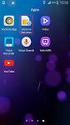 Handleiding Roaming en Simtoolkit voor Android De simtoolkit is een applicatie op de simkaart, welke u configureert via uw mobiele toestel. Door middel van deze applicatie kunt u het toestel laten verbinden
Handleiding Roaming en Simtoolkit voor Android De simtoolkit is een applicatie op de simkaart, welke u configureert via uw mobiele toestel. Door middel van deze applicatie kunt u het toestel laten verbinden
